2018 PEUGEOT 5008 android auto
[x] Cancel search: android autoPage 103 of 364
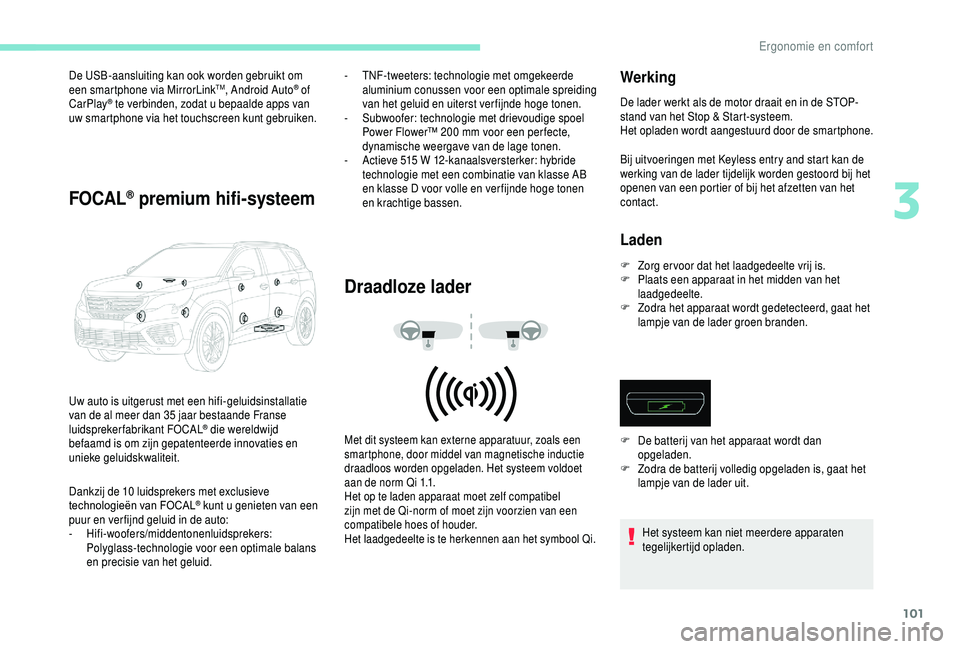
101
De USB-aansluiting kan ook worden gebruikt om
een smartphone via MirrorLinkTM, Android Auto® of
CarPlay® te verbinden, zodat u bepaalde apps van
u
w smartphone via het touchscreen kunt gebruiken.
FOCAL® premium hifi-systeem
- TNF-tweeters: technologie met omgekeerde aluminium conussen voor een optimale spreiding
van het geluid en uiterst ver fijnde hoge tonen.
-
S
ubwoofer: technologie met drievoudige spoel
Power Flower™ 200
mm voor een per fecte,
dynamische weergave van de lage tonen.
-
A
ctieve 515 W 12-kanaalsversterker: hybride
technologie met een combinatie van klasse AB
en klasse D voor volle en ver fijnde hoge tonen
en krachtige bassen.
Draadloze lader
Uw auto is uitgerust met een hifi-geluidsinstallatie
van de al meer dan 35 jaar bestaande Franse
luidsprekerfabrikant FOCAL
® die wereldwijd
befaamd is om zijn gepatenteerde innovaties en
unieke geluidskwaliteit.
Dankzij de 10
luidsprekers met exclusieve
technologieën
van
FOCAL
® kunt u genieten van een
p
uur en ver fijnd geluid in de auto:
-
Hifi-woofers/middentonenluidsprekers:
Polyglass-technologie voor een optimale balans
en precisie van het geluid.
Met dit systeem kan externe apparatuur, zoals een
smartphone, door middel van magnetische inductie
draadloos worden opgeladen. Het systeem voldoet
aan de norm Qi 1.1.
Het op te laden apparaat moet zelf compatibel
zijn met de Qi-norm of moet zijn voorzien van een
compatibele hoes of houder.
Het laadgedeelte is te herkennen aan het symbool Qi.
Werking
De lader werkt als de motor draait en in de STOP-
stand van het Stop & Start-systeem.
Het opladen wordt aangestuurd door de smartphone.
Bij uitvoeringen met Keyless entry and start kan de
werking van de lader tijdelijk worden gestoord bij het
openen van een portier of bij het afzetten van het
contact.
Laden
F Zorg er voor dat het laadgedeelte vrij is.
F P laats een apparaat in het midden van het
laadgedeelte.
F
Z
odra het apparaat wordt gedetecteerd, gaat het
lampje van de lader groen branden.
Het systeem kan niet meerdere apparaten
tegelijkertijd opladen.
F
D
e batterij van het apparaat wordt dan
opgeladen.
F
Z
odra de batterij volledig opgeladen is, gaat het
lampje van de lader uit.
3
Ergonomie en comfort
Page 280 of 364
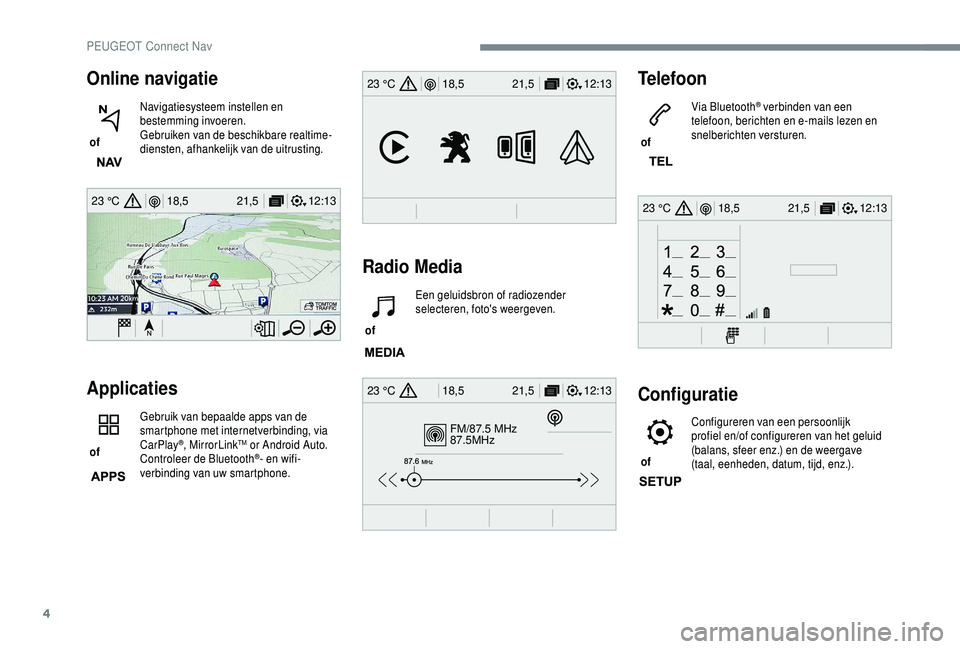
4
12:13
18,5 21,5
23 °C
FM/87.5 MHz
87.5MHz
12:13
18,5 21,5
23 °C
12:13
18,5 21,5
23 °C
12:13
18,5 21,5
23 °C
Online navigatie
of Navigatiesysteem instellen en
bestemming invoeren.
Gebruiken van de beschikbare realtime-
diensten, afhankelijk van de uitrusting.
Applicaties
of Gebruik van bepaalde apps van de
smartphone met internetverbinding, via
CarPlay®, MirrorLinkTM or Android Auto.
Controleer de Bluetooth®- en wifi-
verbinding van uw smartphone.
Radio Media Telefoon
of
Via Bluetooth
® verbinden van een
telefoon, berichten en e-mails lezen en
snelberichten versturen.
Configuratie
of Configureren van een persoonlijk
profiel en/of configureren van het geluid
(balans, sfeer enz.) en de weergave
(taal, eenheden, datum, tijd, enz.).
of
Een geluidsbron of radiozender
selecteren, foto's weergeven.
PEUGEOT Connect Nav
Page 292 of 364
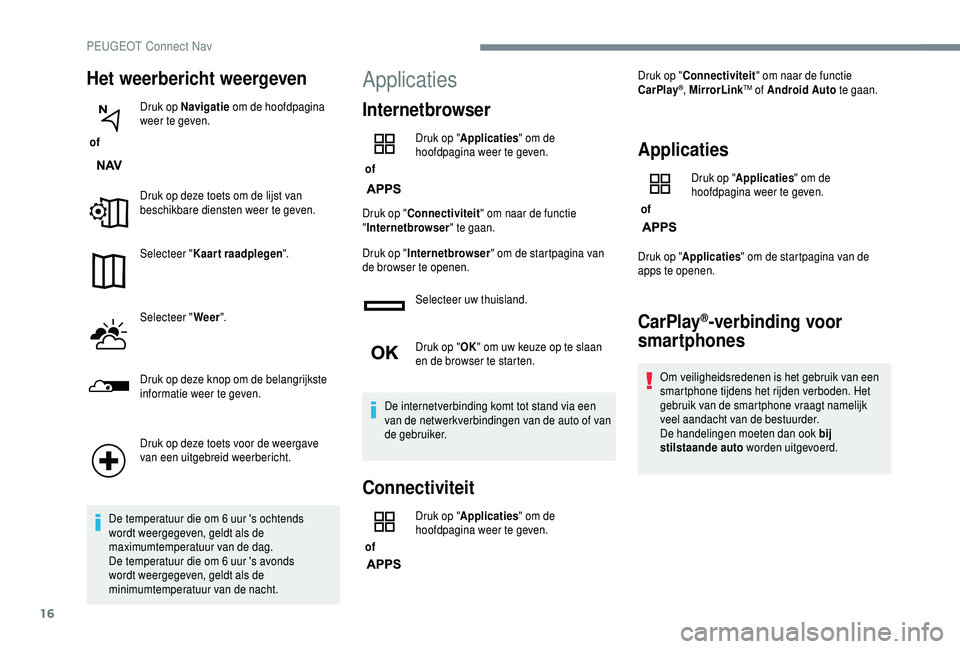
16
Het weerbericht weergeven
of Druk op Navigatie
om de hoofdpagina
weer te geven.
Druk op deze toets om de lijst van
beschikbare diensten weer te geven.
Selecteer " Kaart raadplegen ".
Selecteer " Weer".
Druk op deze knop om de belangrijkste
informatie weer te geven.
Druk op deze toets voor de weergave
van een uitgebreid weerbericht.
De temperatuur die om 6
uur 's ochtends
wordt weergegeven, geldt als de
maximumtemperatuur van de dag.
De temperatuur die om 6
uur 's avonds
wordt weergegeven, geldt als de
minimumtemperatuur van de nacht.
Applicaties
Internetbrowser
of Druk op "
Applicaties " om de
hoofdpagina weer te geven.
Druk op " Connectiviteit " om naar de functie
" Internetbrowser " te gaan.
Druk op " Internetbrowser " om de startpagina van
de browser te openen.
Selecteer uw thuisland.
Druk op "OK" om uw keuze op te slaan
en de browser te starten.
De internetverbinding komt tot stand via een
van de netwerkverbindingen van de auto of van
de gebruiker.
Connectiviteit
of Druk op "
Applicaties " om de
hoofdpagina weer te geven. Druk op "
Connectiviteit " om naar de functie
CarPlay
®, MirrorLinkTM of Android Auto te gaan.
Applicaties
of Druk op "
Applicaties " om de
hoofdpagina weer te geven.
Druk op " Applicaties " om de startpagina van de
apps te openen.
CarPlay®-verbinding voor
smartphones
Om veiligheidsredenen is het gebruik van een
smartphone tijdens het rijden verboden. Het
gebruik van de smartphone vraagt namelijk
veel aandacht van de bestuurder.
De handelingen moeten dan ook bij
stilstaande auto worden uitgevoerd.
PEUGEOT Connect Nav
Page 294 of 364
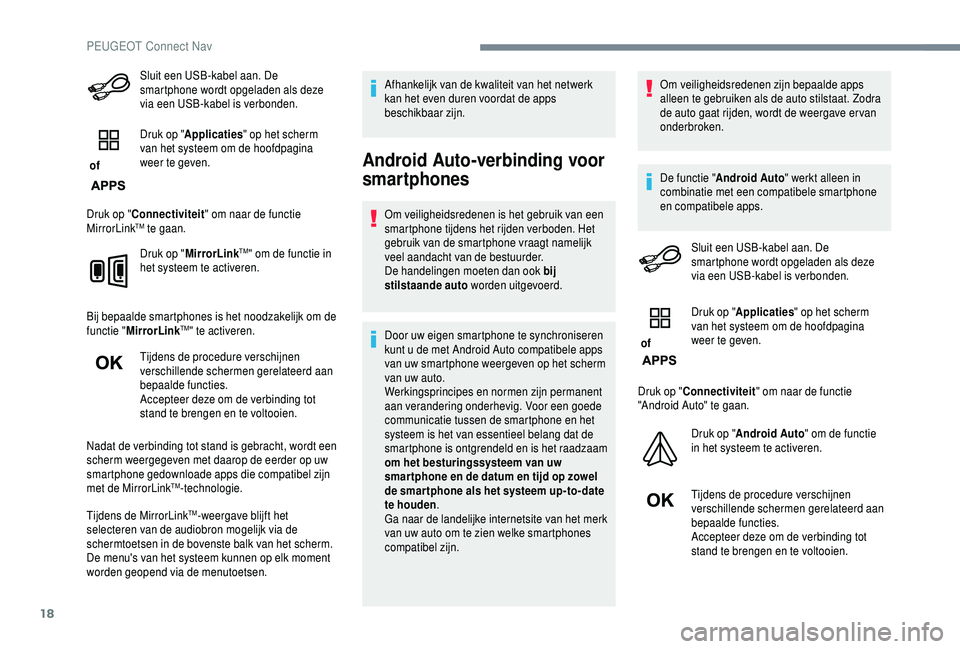
18
Sluit een USB-kabel aan. De
smartphone wordt opgeladen als deze
via een USB-kabel is verbonden.
of Druk op "
Applicaties " op het scherm
van het systeem om de hoofdpagina
weer te geven.
Druk op " Connectiviteit " om naar de functie
MirrorLink
TM te gaan.
Druk op " MirrorLink
TM" om de functie in
het systeem te activeren.
Bij bepaalde smartphones is het noodzakelijk om de
functie " MirrorLink
TM" te activeren.
Tijdens de procedure verschijnen
verschillende schermen gerelateerd aan
bepaalde functies.
Accepteer deze om de verbinding tot
stand te brengen en te voltooien.
Nadat de verbinding tot stand is gebracht, wordt een
scherm weergegeven met daarop de eerder op uw
smartphone gedownloade apps die compatibel zijn
met de MirrorLink
TM-technologie.
Tijdens de MirrorLink
TM-weergave blijft het
selecteren van de audiobron mogelijk via de
schermtoetsen in de bovenste balk van het scherm.
De menu's van het systeem kunnen op elk moment
worden geopend via de menutoetsen. Afhankelijk van de kwaliteit van het netwerk
kan het even duren voordat de apps
beschikbaar zijn.
Android Auto-verbinding voor
smartphones
Om veiligheidsredenen is het gebruik van een
smartphone tijdens het rijden verboden. Het
gebruik van de smartphone vraagt namelijk
veel aandacht van de bestuurder.
De handelingen moeten dan ook bij
stilstaande auto
worden uitgevoerd.
Door uw eigen smartphone te synchroniseren
kunt u
de met Android Auto compatibele apps
van uw smartphone weergeven op het scherm
van uw auto.
Werkingsprincipes en normen zijn permanent
aan verandering onderhevig. Voor een goede
communicatie tussen de smartphone en het
systeem is het van essentieel belang dat de
smartphone is ontgrendeld en is het raadzaam
om het besturingssysteem van uw
smar tphone en de datum en tijd op zowel
de smar tphone als het systeem up-to- date
te houden .
Ga naar de landelijke internetsite van het merk
van uw auto om te zien welke smartphones
compatibel zijn. Om veiligheidsredenen zijn bepaalde apps
alleen te gebruiken als de auto stilstaat. Zodra
de auto gaat rijden, wordt de weergave er van
onderbroken.
De functie "
Android Auto " werkt alleen in
combinatie met een compatibele smartphone
en compatibele apps.
Sluit een USB-kabel aan. De
smartphone wordt opgeladen als deze
via een USB-kabel is verbonden.
of Druk op "
Applicaties " op het scherm
van het systeem om de hoofdpagina
weer te geven.
Druk op " Connectiviteit " om naar de functie
"Android Auto" te gaan.
Druk op "Android Auto " om de functie
in het systeem te activeren.
Tijdens de procedure verschijnen
verschillende schermen gerelateerd aan
bepaalde functies.
Accepteer deze om de verbinding tot
stand te brengen en te voltooien.
PEUGEOT Connect Nav
Page 295 of 364
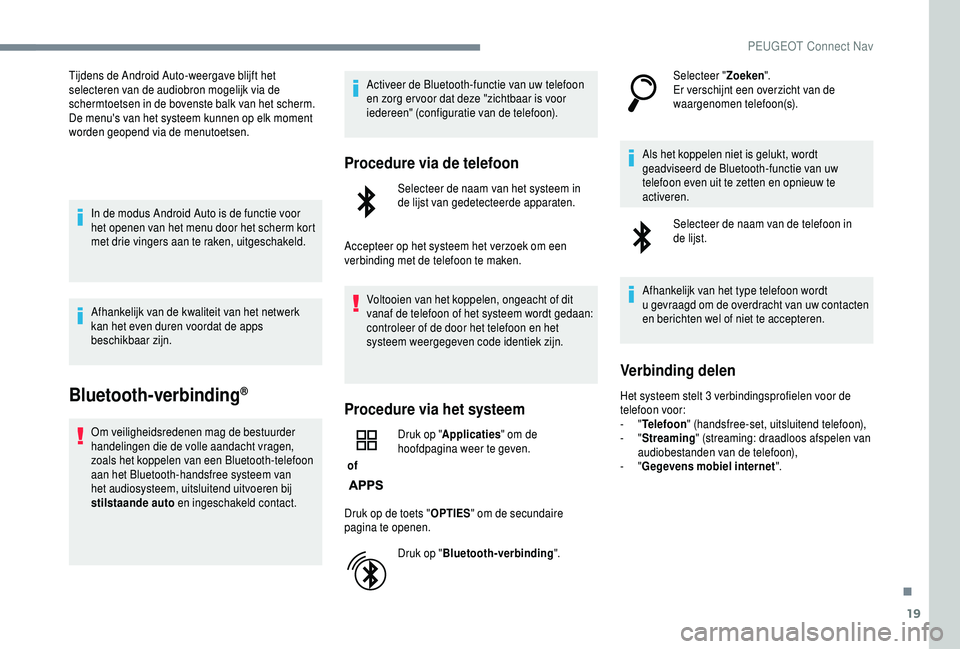
19
Tijdens de Android Auto-weergave blijft het
selecteren van de audiobron mogelijk via de
schermtoetsen in de bovenste balk van het scherm.
De menu's van het systeem kunnen op elk moment
worden geopend via de menutoetsen.In de modus Android Auto is de functie voor
het openen van het menu door het scherm kort
met drie vingers aan te raken, uitgeschakeld.
Afhankelijk van de kwaliteit van het netwerk
kan het even duren voordat de apps
beschikbaar zijn.
Bluetooth-verbinding®
Om veiligheidsredenen mag de bestuurder
handelingen die de volle aandacht vragen,
zoals het koppelen van een Bluetooth-telefoon
aan het Bluetooth-handsfree systeem van
het audiosysteem, uitsluitend uitvoeren bij
stilstaande auto en ingeschakeld contact. Activeer de Bluetooth-functie van uw telefoon
en zorg er voor dat deze "zichtbaar is voor
iedereen" (configuratie van de telefoon).
Procedure via de telefoon
Selecteer de naam van het systeem in
de lijst van gedetecteerde apparaten.
Accepteer op het systeem het verzoek om een
verbinding met de telefoon te maken. Voltooien van het koppelen, ongeacht of dit
vanaf de telefoon of het systeem wordt gedaan:
controleer of de door het telefoon en het
systeem weergegeven code identiek zijn.
Procedure via het systeem
of Druk op "
Applicaties " om de
hoofdpagina weer te geven.
Druk op de toets " OPTIES" om de secundaire
pagina te openen.
Druk op "Bluetooth-verbinding ". Selecteer "
Zoeken".
Er verschijnt een overzicht van de
waargenomen telefoon(s).
Als het koppelen niet is gelukt, wordt
geadviseerd de Bluetooth-functie van uw
telefoon even uit te zetten en opnieuw te
activeren. Selecteer de naam van de telefoon in
de lijst.
Afhankelijk van het type telefoon wordt
u gevraagd om de overdracht van uw contacten
en berichten wel of niet te accepteren.
Verbinding delen
Het systeem stelt 3 verbindingsprofielen voor de
t elefoon voor:
-
"Telefoon " (handsfree-set, uitsluitend telefoon),
-
"Streaming " (streaming: draadloos afspelen van
audiobestanden van de telefoon),
-
"Gegevens mobiel internet ".
.
PEUGEOT Connect Nav
Page 318 of 364
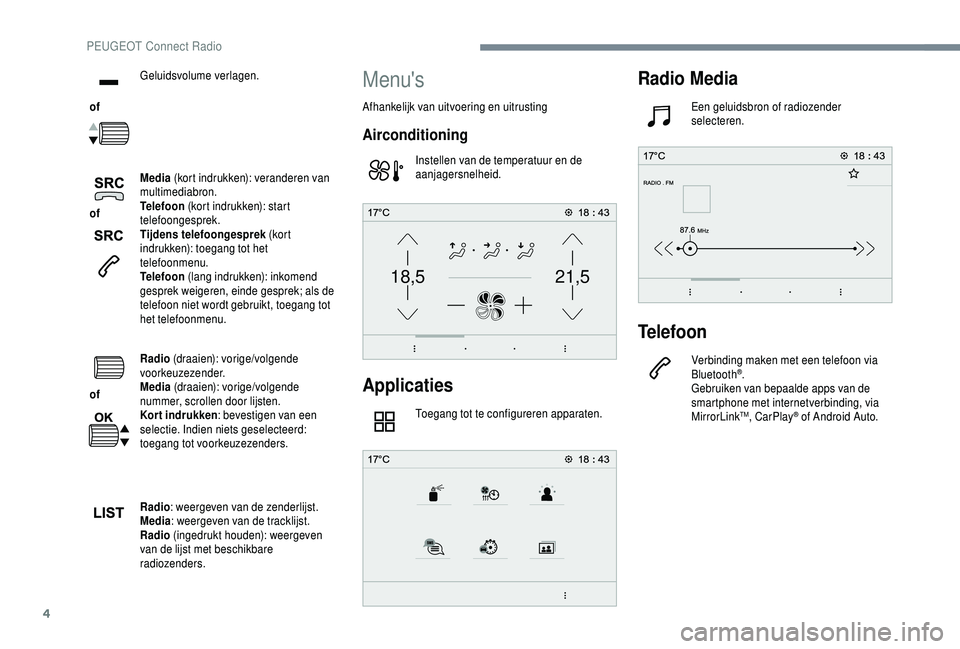
4
21,518,5
of Geluidsvolume verlagen.
of Media
(kort indrukken): veranderen van
multimediabron.
Telefoon (kort indrukken): start
telefoongesprek.
Tijdens telefoongesprek (kor t
indrukken): toegang tot het
telefoonmenu.
Telefoon (lang indrukken): inkomend
gesprek weigeren, einde gesprek; als de
telefoon niet wordt gebruikt, toegang tot
het telefoonmenu.
of Radio
(draaien): vorige/volgende
voorkeuzezender.
Media (draaien): vorige/volgende
nummer, scrollen door lijsten.
Kort indrukken : bevestigen van een
selectie. Indien niets geselecteerd:
toegang tot voorkeuzezenders.
Radio : weergeven van de zenderlijst.
Media : weergeven van de tracklijst.
Radio (ingedrukt houden): weergeven
van de lijst met beschikbare
radiozenders.
Menu's
Afhankelijk van uitvoering en uitrusting
Airconditioning
Instellen van de temperatuur en de
aanjagersnelheid.
Applicaties
Toegang tot te configureren apparaten.
Radio Media
Een geluidsbron of radiozender
selecteren.
Telefoon
Verbinding maken met een telefoon via
Bluetooth®.
Gebruiken van bepaalde apps van de
smartphone met internetverbinding, via
MirrorLink
TM, CarPlay® of Android Auto.
PEUGEOT Connect Radio
Page 319 of 364
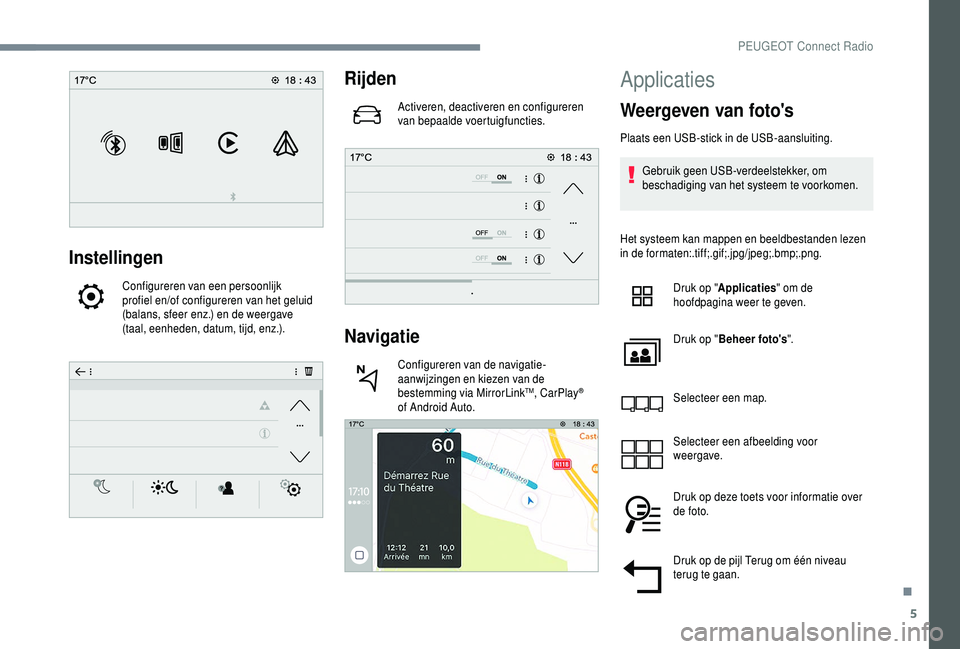
5
Instellingen
Configureren van een persoonlijk
profiel en/of configureren van het geluid
(balans, sfeer enz.) en de weergave
(taal, eenheden, datum, tijd, enz.).
Rijden
Activeren, deactiveren en configureren
van bepaalde voertuigfuncties.
Navigatie
Configureren van de navigatie-
aanwijzingen en kiezen van de
bestemming via MirrorLink
TM, CarPlay®
of Android Auto.
Applicaties
Weergeven van foto's
Plaats een USB-stick in de USB-aansluiting.
Gebruik geen USB-verdeelstekker, om
beschadiging van het systeem te voorkomen.
Het systeem kan mappen en beeldbestanden lezen
in de formaten:.tif f;.gif;.jpg/jpeg;.bmp;.png. Druk op "Applicaties " om de
hoofdpagina weer te geven.
Druk op " Beheer foto's ".
Selecteer een map.
Selecteer een afbeelding voor
weergave.
Druk op deze toets voor informatie over
de foto.
Druk op de pijl Terug om één niveau
terug te gaan.
.
PEUGEOT Connect Radio
Page 326 of 364
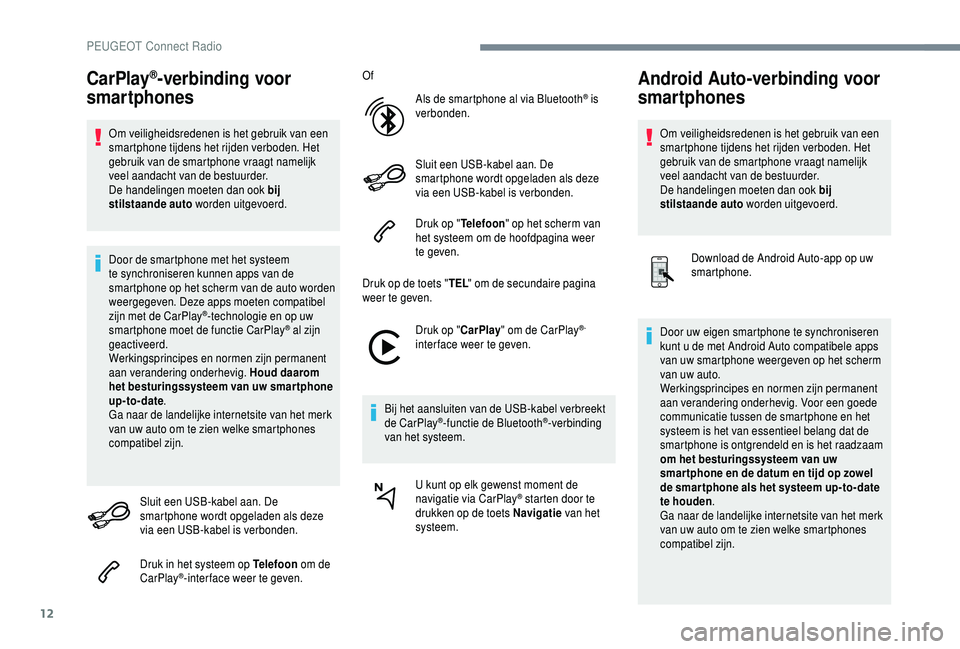
12
CarPlay®-verbinding voor
smartphones
Om veiligheidsredenen is het gebruik van een
smartphone tijdens het rijden verboden. Het
gebruik van de smartphone vraagt namelijk
veel aandacht van de bestuurder.
De handelingen moeten dan ook bij
stilstaande auto worden uitgevoerd.
Door de smartphone met het systeem
te synchroniseren kunnen apps van de
smartphone op het scherm van de auto worden
weergegeven. Deze apps moeten compatibel
zijn met de CarPlay
®-technologie en op uw
smartphone moet de functie CarPlay® al zijn
geactiveerd.
Werkingsprincipes en normen zijn permanent
aan verandering onderhevig. Houd daarom
het besturingssysteem van uw smar tphone
up-to-date .
Ga naar de landelijke internetsite van het merk
van uw auto om te zien welke smartphones
compatibel zijn.
Sluit een USB-kabel aan. De
smartphone wordt opgeladen als deze
via een USB-kabel is verbonden.
Druk in het systeem op Telefoon om de
CarPlay
®-inter face weer te geven. Of
Als de smartphone al via Bluetooth
® is
verbonden.
Sluit een USB-kabel aan. De
smartphone wordt opgeladen als deze
via een USB-kabel is verbonden.
Druk op " Telefoon" op het scherm van
het systeem om de hoofdpagina weer
te geven.
Druk op de toets " TEL" om de secundaire pagina
weer te geven.
Druk op "CarPlay" om de CarPlay
®-
inter face weer te geven.
Bij het aansluiten van de USB-kabel verbreekt
de CarPlay
®-functie de Bluetooth®-verbinding
van het systeem.
U kunt op elk gewenst moment de
navigatie via CarPlay
® starten door te
drukken op de toets Navigatie van het
systeem.
Android Auto-verbinding voor
smartphones
Om veiligheidsredenen is het gebruik van een
smartphone tijdens het rijden verboden. Het
gebruik van de smartphone vraagt namelijk
veel aandacht van de bestuurder.
De handelingen moeten dan ook bij
stilstaande auto worden uitgevoerd.
Download de Android Auto-app op uw
smartphone.
Door uw eigen smartphone te synchroniseren
kunt u
de met Android Auto compatibele apps
van uw smartphone weergeven op het scherm
van uw auto.
Werkingsprincipes en normen zijn permanent
aan verandering onderhevig. Voor een goede
communicatie tussen de smartphone en het
systeem is het van essentieel belang dat de
smartphone is ontgrendeld en is het raadzaam
om het besturingssysteem van uw
smar tphone en de datum en tijd op zowel
de smar tphone als het systeem up-to- date
te houden .
Ga naar de landelijke internetsite van het merk
van uw auto om te zien welke smartphones
compatibel zijn.
PEUGEOT Connect Radio